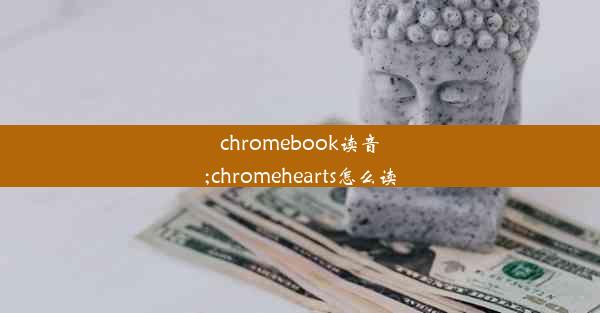chrome浏览器导入密码-chrome怎么导出密码
 谷歌浏览器电脑版
谷歌浏览器电脑版
硬件:Windows系统 版本:11.1.1.22 大小:9.75MB 语言:简体中文 评分: 发布:2020-02-05 更新:2024-11-08 厂商:谷歌信息技术(中国)有限公司
 谷歌浏览器安卓版
谷歌浏览器安卓版
硬件:安卓系统 版本:122.0.3.464 大小:187.94MB 厂商:Google Inc. 发布:2022-03-29 更新:2024-10-30
 谷歌浏览器苹果版
谷歌浏览器苹果版
硬件:苹果系统 版本:130.0.6723.37 大小:207.1 MB 厂商:Google LLC 发布:2020-04-03 更新:2024-06-12
跳转至官网

在日常生活中,我们经常需要使用密码来保护我们的个人信息和账户安全。Chrome浏览器作为一款流行的网页浏览器,内置了密码管理功能,可以帮助我们存储和管理密码。有时候我们可能需要将Chrome浏览器中的密码导出到其他设备或应用程序中。本文将详细介绍如何在Chrome浏览器中导出密码。
准备导出密码
在开始导出密码之前,请确保您已经登录了Chrome浏览器,并且开启了密码管理功能。以下是准备导出密码的步骤:
1. 打开Chrome浏览器。
2. 点击右上角的三个点(菜单按钮)。
3. 选择设置。
4. 在设置页面中,滚动到底部并点击高级。
5. 在密码和形式自动填充部分,点击管理密码。
查看和管理密码
在管理密码页面中,您可以查看和编辑存储在Chrome中的所有密码。以下是查看和管理密码的步骤:
1. 在管理密码页面中,您将看到一个列表,显示所有存储的密码。
2. 点击任意一个密码,可以查看详细信息,包括网站名称、用户名和密码。
3. 如果需要编辑密码,可以点击编辑按钮,然后修改密码并保存。
导出密码
一旦您准备好导出密码,可以按照以下步骤进行操作:
1. 在管理密码页面中,点击右上角的三个点(更多选项)。
2. 从下拉菜单中选择导出密码。
3. 在弹出的对话框中,选择您想要保存密码的文件格式,如CSV或HTML。
4. 点击导出按钮,选择一个位置来保存导出的文件。
导入密码到其他设备或应用程序
导出密码后,您可以将这些密码导入到其他设备或应用程序中。以下是导入密码的步骤:
1. 打开您想要导入密码的设备或应用程序。
2. 在设置或偏好设置中查找密码管理功能。
3. 根据应用程序的指导,选择导入或添加选项。
4. 选择您之前导出的密码文件,并按照应用程序的指示完成导入过程。
注意事项
在导出和导入密码时,请注意以下几点:
1. 确保您在安全的环境中进行操作,以防止密码泄露。
2. 不要将密码文件分享给不信任的人。
3. 定期更新密码,以增强账户安全性。
Chrome浏览器的密码管理功能为用户提供了方便的密码存储和访问方式。通过导出和导入密码,我们可以更好地管理我们的密码,确保账户安全。遵循本文提供的步骤,您可以轻松地在Chrome浏览器中导出和导入密码。